
时间:2020-07-07 01:14:19 来源:www.win10xitong.com 作者:win10
win10不断的更新过程中,已经解决了很多问题,但是仍然会有很多奇怪的问题,像今天就有网友遇到了win10系统怎么禁用云剪贴板跨设备同步的情况,其实不知都还有多少用户遇到了win10系统怎么禁用云剪贴板跨设备同步的问题,那能不能自己就处理这个win10系统怎么禁用云剪贴板跨设备同步的问题呢?只需要进行以下的简单设置:1、 通过设置打开或关闭剪贴板同步2、 通过注册表编辑器禁用Windows 10剪贴板“跨设备同步”就这个问题很简单的解决了。结合下面的图文,就可以彻底知道win10系统怎么禁用云剪贴板跨设备同步的具体操作举措。
1、 通过设置打开或关闭剪贴板同步
打开设置 > 系统 > 剪贴板。在这里,用户可以切换开关以启用或禁用剪贴板同步。用户需要使用用户的微软帐户登录。

2、 通过注册表编辑器禁用Windows 10剪贴板“跨设备同步”
1)按 Windows+R 组合键可弹出“运行”对话框;
2)在输入框中键入“regedit”,然后按回车键,打开注册表编辑器;
3)导航到以下路径地址:
HKEY_LOCAL_MACHINE\SOFTWARE\Policies\Microsoft\Windows\System;
4)在这里,右键单击左侧窗格中的System文件夹,然后选择“新建>DWORD(32 位)值”;
5)将新建的值命名为AllowCrossDeviceClipboard,双击它并将值设置为0;
6)关闭注册表编辑器,无需重新启动计算机;
7)如果在任何时候,你想要重新启用该功能,只需将“AllowCrossDeviceClipboard”的值更改为“1”或将其完全删除即可。
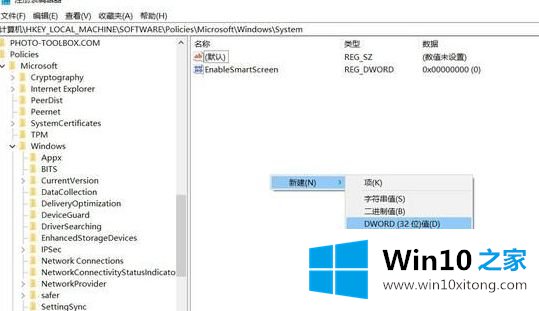
3、 通过组策略编辑器禁用Windows 10剪贴板“跨设备同步”
1)按 Windows+R 组合键可弹出“运行”对话框;
2)在输入框中键入“gpedit.msc”,然后按回车键,打开组策略编辑器;
3)按以下顺序导航:计算机配置 > 管理模板 > 系统 > OS策略;
4)现在,切换到右侧窗格的“设置”部分下,找到“允许剪贴板在设备间同步”选项;
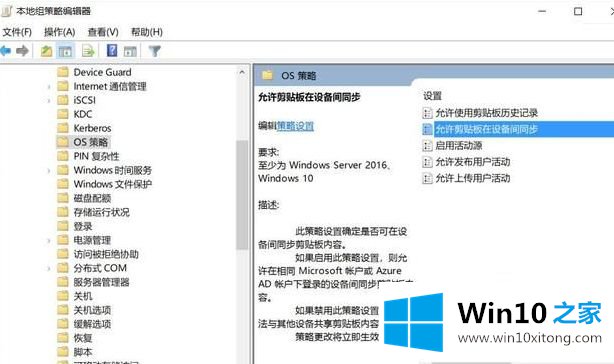
5)双击它,并将“允许剪贴板在设备间同步”选项配置为“已禁用”;
6)单击“确定”按钮保存更改。
上述就是win10系统怎么禁用云剪贴板跨设备同步的详细步骤,有需要的用户们可以按照上面的方法来进行操作吧。
最后,如果你遇到了win10系统怎么禁用云剪贴板跨设备同步的问题,就可以试试上面的方法解决要是大家还有更多的问题需要解决,那就快快的关注本站吧。